纯净版win7怎么写入U盘
分类:U盘教程 发布时间:2017-03-17 18:04:58
很多人对于纯净版win7怎么写入U盘并不清楚怎么操作,u盘装win7省时省力,携带方便,安全性又高,今天就让系统之家小编告诉你纯净版win7怎么写入U盘。下面就是u盘装win7系统的详细步骤了,你们可要仔细看好咯,中途不要走开哦!精彩内容等着您!
首先下载UltraISO光盘映像文件制作/编辑/格式转换工具,(当然还有其它如WinISO、WinImage、Daemon Tools等)然后在准备一个4GB容量以上(含4GB)的优盘或者移动硬盘,这里需要注意做启动盘的U盘或者移动硬盘必须是格式化后的,所以需要提前备份里面的数据,等制作好启动盘后再拷贝进去,也不影响日后使用。
最新win7旗舰版下载推荐:深度最新系统下载!
第一步,需要有Win7操作系统的ISO文件,可以在网上下载,然后再UltraISO中打开这个ISO文件。
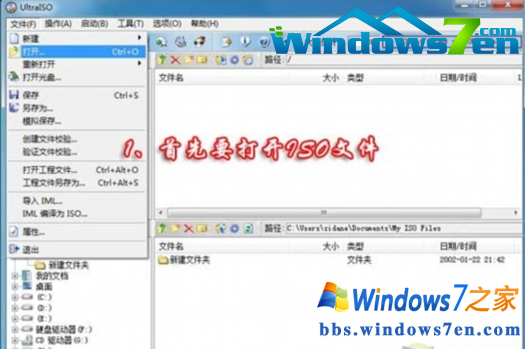
纯净版win7怎么写入U盘步骤一
接下来选择启动按钮→写入硬盘镜像,此时要保证U盘或者移动硬盘已经插好。

纯净版win7怎么写入U盘步骤二
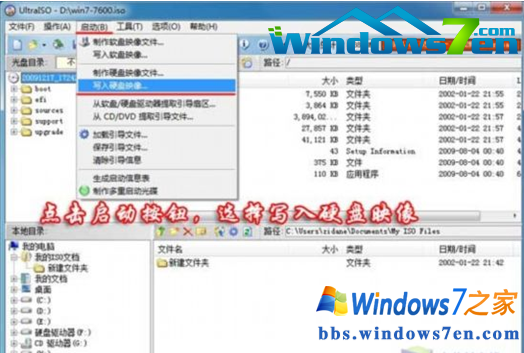
纯净版win7怎么写入U盘步骤三
在弹出的对话框中选择要备份的启动U盘或者移动硬 盘,如果里面有数据需要提前备份然后选择格式化,如果 为空可以直接点击写入即可。

纯净版win7怎么写入U盘步骤四

纯净版win7怎么写入U盘步骤五

纯净版win7怎么写入U盘步骤六
如上所述,就是关于纯净版win7怎么写入U盘的全部内容了,u盘装win7系统是只要在BIOS中调成USBHDD启动即可,也就是第一启动项了,现在你学会了u盘装win7系统了吗?学会了用u盘装系统的话,后续用U盘装XP系统或者是win8系统甚至是win10系统,都会变得更加简单了。






 立即下载
立即下载







 魔法猪一健重装系统win10
魔法猪一健重装系统win10
 装机吧重装系统win10
装机吧重装系统win10
 系统之家一键重装
系统之家一键重装
 小白重装win10
小白重装win10
 杜特门窗管家 v1.2.31 官方版 - 专业的门窗管理工具,提升您的家居安全
杜特门窗管家 v1.2.31 官方版 - 专业的门窗管理工具,提升您的家居安全 免费下载DreamPlan(房屋设计软件) v6.80,打造梦想家园
免费下载DreamPlan(房屋设计软件) v6.80,打造梦想家园 全新升级!门窗天使 v2021官方版,保护您的家居安全
全新升级!门窗天使 v2021官方版,保护您的家居安全 创想3D家居设计 v2.0.0全新升级版,打造您的梦想家居
创想3D家居设计 v2.0.0全新升级版,打造您的梦想家居 全新升级!三维家3D云设计软件v2.2.0,打造您的梦想家园!
全新升级!三维家3D云设计软件v2.2.0,打造您的梦想家园! 全新升级!Sweet Home 3D官方版v7.0.2,打造梦想家园的室内装潢设计软件
全新升级!Sweet Home 3D官方版v7.0.2,打造梦想家园的室内装潢设计软件 优化后的标题
优化后的标题 最新版躺平设
最新版躺平设 每平每屋设计
每平每屋设计 [pCon planne
[pCon planne Ehome室内设
Ehome室内设 家居设计软件
家居设计软件 微信公众号
微信公众号

 抖音号
抖音号

 联系我们
联系我们
 常见问题
常见问题



